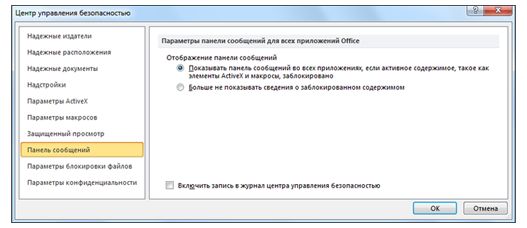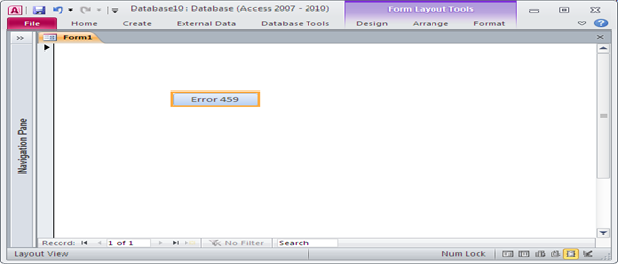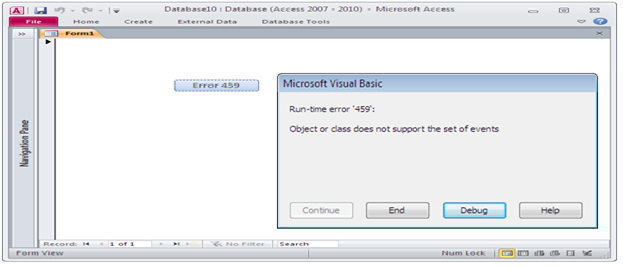На панели сообщений отображаются предупреждения системы безопасности, если в открываемом файле есть потенциально опасное активное содержимое (такое как макросы, элементы ActiveX, подключения к данным и т. д.). Кроме того, это может происходить, когда вы собираетесь изменить файл, доступный только для чтения, либо хотите включить для него режим редактирования. В такой ситуации появляется желтая или красная панель сообщений со значком щита и извещением о возможных проблемах. Если известно, что источник содержимого надежен, нажмите на желтой панели сообщений кнопку Включить содержимое, чтобы пометить документ как надежный либо включить содержимое для текущего сеанса. На красной панели сообщений можно щелкнуть текст предупреждения. В представлении Office Backstage, которое отображается при открытии вкладки Файл, можно выбрать команду Все равно редактировать.
На приведенных ниже рисунках показаны примеры панели сообщений.
Чтобы отключить предупреждения системы безопасности, можно отключить саму панель сообщений. И наоборот, чтобы повысить уровень безопасности, панель сообщений можно включить.
Включение и отключение предупреждений системы безопасности на панели сообщений
В приложении Office откройте вкладку Файл.
Нажмите кнопку Параметры.
Щелкните элемент Центр управления безопасностью, а затем — Параметры центра управления безопасностью.
Щелкните элемент Панель сообщений, чтобы открыть диалоговое окно Параметры панели сообщений для всех приложений Office.
Показывать панель сообщений во всех приложениях, если содержимое документа заблокировано. Этот параметр используется по умолчанию. Панель сообщений появляется каждый раз при отключении потенциально небезопасного содержимого.
Примечание: Этот параметр выключен и панель сообщений не появляется, если в центре управления безопасностью в области Параметры макросов включен параметр Отключить все макросы без уведомления.
Больше не показывать сведения о заблокированном содержимом. Этот параметр выключает панель сообщений, из-за чего сообщения о проблемах с безопасностью не выводятся на экран (независимо от значений параметров безопасности в центре управления безопасностью).
Примечание: Изменение параметров панели сообщений в центре управления безопасностью не влияет на панель сообщений в режиме защищенного просмотра.
На приведенном ниже рисунке показан пример области Панель сообщений центра управления безопасностью.
Важно: Мы рекомендуем не изменять параметры безопасности в центре управления безопасностью. Это может привести к потере или краже данных, а также снижению уровня защиты компьютера или сети.
ТЕМА: Отключение предупреждений Access при запуске программы
При запуске программы могут появиться сообщения системы безопасности MS Access о наличии в программе макросов, надёжности источника и пр.
Это сделано для того, чтобы защитить Ваш компьютер от возможного воздействия программ-вирусов, шпионов и пр. Этими сообщениями система предлагает Вам принять решение о доверии к той или иной программе, разрешив или запретив её выполнение. Поэтому, каждый раз, при запуске программы Эхотека, Вам надо будет разрешать системе её выполнение, нажимая в окне сообщения кнопку «Открыть», «Разрешить» или «Продолжить».
- Перед установкой Эхотеки оставить отмеченным в окне установщика флажок «Настроить MS Access». Данный способ применим для всех версий MS Access 2003, 2007.
- Запустить на выполнение файл Warnings_Disable.reg (или Warnings_Disable_64.reg, для 64-х разрядной Windows).
Файл находится в каталоге Requirements диска (или распакованного архива). Данный способ применим для всех версий MS Access 2003, 2007.
а) Запустите Access из меню Пуск -> Все программы -> Microsoft Office -> MS Office Access.
б) Если Вы используете Access 2003, то пройдитесь по пунктам меню Сервис -> Макрос –> Безопасность и установите «Низкий уровень».
в) Если Вы используете Access 2007, то откройте меню программы и нажмите «Параметры Acсess».
г) В открывшемся окне выберите слева «Центр управления безопасностью» и нажмите «Параметры центра. «.
д) В открывшемся окне выберите слева «Параметры макросов» и выберите «Включить все макросы».
е) Далее, выберите слева «Панель сообщений» и выберите «Больше не показывать сведения о заблокированном содержимом».
Access обнаружено возможное нарушение безопасности что делать?
Ошибка применения параметров безопасности отказано в доступе – как исправить в Windows?
При предоставлении разрешений на файл или папку группам пользователей Windows может ответить отказом в доступе, ссылаясь на то, что произошла ошибка при применении параметров безопасности. Сообщение об ошибке также может возникнуть при попытке переместить, скопировать или удалить файлы.
Проблема кажется достаточно серьезной, поскольку препятствует установке разрешений на файл, чтобы сделать его доступным для использования. Но есть несколько решений, с помощью которых можно исправить ошибку применения параметров безопасности.
Снятие атрибута «только для чтения»
В большинстве случаев предотвращает любые действия с файлом включенный атрибут «только для чтения». Поэтому в первую очередь попробуйте его снять. Решение может сработать не у всех, то это самый простой способ устранить ошибку применения параметров безопасности.
Откройте проводник и перейдите к файлу (или папке), который при обращении отказывает в доступе.
Щелкните на нем правой кнопкой мыши и выберите Свойства. На вкладке «Общие» снимите флажок с атрибута «только для чтения».
Примените изменения перед выходом из окна. Проверьте, устранена ли проблема с копированием или удалением файла.
Изменение владельца
Если возникни проблемы с доступом к файлу попробуйте назначить его владельцем текущую учетную запись или группу пользователей. Это не сложный процесс, который предоставит полный доступ к проблемному объекту.
В проводнике перейдите по пути к каталогу, содержащий проблемный файл или папку. Правым щелчком мыши по нему раскройте контекстное меню и перейдите в Свойства. На вкладке Безопасность кликните на «Дополнительно».
Нажмите на ссылку «Изменить», которая находится в строке владельца.
Наберите учетную запись в текстовом поле ввода имен выбираемых объектов и кликните «Проверить имена». Затем сохраните на «ОК».
Чтобы изменения были применены ко всем вложенным папкам и файлам, отметьте опцию «Заменить владельца для подконтейнеров и объектов». Примените правки на «ОК».
Чтобы открыть полный доступ, вернитесь опять в окно расширенных параметров безопасности и кликните на «Добавить».
Затем нажмите на ссылку «Выберите субъект», выберите учетную запись через Дополнительно – Поиск и сохраните на «ОК». Затем отметьте флажком «Полный доступ» и сохраните.
В следующем окне щелкните на «Применить». Перезагрузите компьютер и попробуйте скопировать файл, который вызывал ошибку применения параметров безопасности.
Установка разрешений с помощью командной строки
Если не удалось применить предыдущее решение из-за отсутствия доступа администратора, попробуйте решить ошибку с помощью командной строки.
В поле системного поиска наберите «cmd», при отображении результата выберите «Запуск от имени администратора».
В консоли запустите поочередно команды, подтверждая каждую на Enter. Дождитесь сообщения, что операция завершена успешно.
takeown /f «D:Проблемная_папка» /a /r /d y
icacls «D:Проблемная_папка» /t /c /grant администраторы:F системы:F все:F
В последней команде предоставляется полный доступ группам: администраторы, система и все.
Изменение владельца диска
Если при обращении к жесткому диску или внешнему USB накопителю, система возвращает сообщение «отказано в доступе», попробуйте выполнить следующее решение, которое предоставляет скрытые разрешения администратора.
Разверните меню Пуск и нажмите на кнопку «Питание». Удерживая Shift, кликните на кнопку «Перезагрузка».
При отображении экрана среды восстановления перейдите по пути: Поиск и устранения неисправностей – Дополнительные параметры – Командная строка.
Таким образом, командная строка будет запущена с правами администратора.
В консоли наберите команду и подтвердите ее выполнение на Enter. Убедитесь, что она успешно выполнена.
net user администратор /active:yes
Теперь в меню Пуск щелкните на значок пользователя и выйдите из текущего сеанса. С экрана блокировки войдите в систему с учетной записью администратора.
Откройте раздел Управления дисками командой diskmgmt.msc из окна «Выполнить» (Win + R) или через меню Win + X.
Щелкните правой кнопкой мыши на диске, который нужно исправить, и перейдите в Свойства. На вкладке Безопасность нажмите на «Дополнительно».
Нажмите на ссылку «Изменить». В окне выбора пользователя или группы кликните на Дополнительно — Поиск.
Укажите учетную запись Администратор с именем компьютера.
Чтобы применить ко всем вложенным папкам и файлам, установите флажок на опциях «Заменить для подконтейнеров и объектов» и «Заменить все разрешения дочернего объекта наследуемыми…». Сохраните изменения на «ОК».
Восстановление: система обнаружила возможную попытку поставить под угрозу безопасность
РЕКОМЕНДУЕМЫЕ: Нажмите здесь, чтобы исправить ошибки Windows и оптимизировать производительность системы.
Это конкретное сообщение об ошибке может появляться в нескольких различных сценариях на компьютерах пользователей. Это сообщение об ошибке, связанное с Windows. Сценарий возникает, когда пользователи пытаются ввести пароль для доступа к своей учетной записи, но Windows отказывается принять его.
Kerberos использует протокол UDP для обмена билетами в соответствии со стандартом RFC. UDP — это сложный протокол, и такие вещи, как VPN или занятые сети, вызывают странные события (например, невозможность аутентификации). Kerberos не может допустить, чтобы пакеты не работали, что может произойти из-за размера MTU, задержки и т. Д. Kerberos не может допустить, чтобы пакеты вышли из строя.
Microsoft позволяет нарушать стандарт и заставлять Windows использовать TCP для аутентификации Kerberos через редактирование реестра.
Сообщение об ошибке:
Система обнаружила возможную попытку поставить под угрозу безопасность. Пожалуйста, убедитесь, что вы можете связаться с сервером, который аутентифицировал вас.
В фоновом режиме, когда пользователю в лесу требуется доступ к ресурсу в удаленном домене доверия, происходит следующее:
- Клиент связывается с KDC в своей области.
- KDC предоставляет заказчику спонсорский билет для удаленного домена.
- Клиент отправляет спонсорский билет на KDC в доверенном лесу.
- Доверенный KDC признает действительность и подлинность билета с рекомендациями.
- Пользователю назначается билет на услугу в удаленном домене.
KB3167679 — MS16-101 Временное решение
- Если после установки MS16-101 произошла успешная смена пароля до того, как произошел сбой, вполне вероятно, что изменения пароля ранее были основаны на восстановлении после сбоя NTLM из-за сбоя Kerberos. Чтобы изменить пароли с использованием протоколов Kerberos, выполните следующие действия:
- Настройте открытый обмен данными по TCP-порту 464 между клиентами, на которых установлен MS16-101, и контроллером домена, ожидающим сброса пароля
Контроллеры домена только для чтения (RODC) могут сбрасывать пароли самообслуживания, если пользователь авторизован политикой репликации паролей RODC. Пользователям, которые не авторизованы политикой паролей RODC, требуется сетевое подключение к контроллеру чтения / записи домена (RWDC) в домене учетной записи пользователя.
Теперь мы рекомендуем использовать этот инструмент для вашей ошибки. Кроме того, этот инструмент исправляет распространенные компьютерные ошибки, защищает вас от потери файлов, вредоносных программ, сбоев оборудования и оптимизирует ваш компьютер для максимальной производительности. Вы можете быстро исправить проблемы с вашим ПК и предотвратить появление других программ с этим программным обеспечением:
- Шаг 1: Скачать PC Repair & Optimizer Tool (Windows 10, 8, 7, XP, Vista — Microsoft Gold Certified).
- Шаг 2: Нажмите «Начать сканирование”, Чтобы найти проблемы реестра Windows, которые могут вызывать проблемы с ПК.
- Шаг 3: Нажмите «Починить все», Чтобы исправить все проблемы.
Примечание. Чтобы убедиться, что TCP-порт 464 открыт, выполните следующие действия.
Создайте эквивалентный фильтр для вашего анализатора сетевого монитора. Например:
ipv4.address == && tcp.port == 464
Используйте IPv4 в своей сети
IPv6 создает много проблем и стал причиной многих проблем с сетевым подключением. Вы можете попытаться решить проблему, описанную в этой статье, просто переключив свою сеть на IPv4 вместо IPv6.
- Используйте сочетание клавиш Windows + R, которое сразу открывает диалоговое окно «Выполнить», в котором необходимо ввести ncpa.cpl на панели и нажать «ОК», чтобы открыть элемент «Параметры подключения к Интернету» на панели управления.
- Вы можете сделать то же самое, открыв панель управления вручную. Чтобы изменить отображение, нажмите «Определить категорию» в правом верхнем углу окна и выберите «Сеть и Интернет» в верхней части. Нажмите кнопку «Общий доступ и сетевой центр», чтобы открыть его. Попробуйте найти и нажать кнопку «Изменить настройки адаптера» в левом меню.
- Когда откроется окно подключения к Интернету, дважды щелкните активный сетевой адаптер.
- Затем нажмите «Свойства» и найдите в списке версию Интернет-протокола 6. Снимите флажок рядом с этой записью и нажмите ОК. Перезагрузите компьютер, чтобы подтвердить изменения и убедиться, что проблема сохраняется.
РЕКОМЕНДУЕМЫЕ: Нажмите здесь, чтобы устранить ошибки Windows и оптимизировать производительность системы
CCNA, веб-разработчик, ПК для устранения неполадок
Я компьютерный энтузиаст и практикующий ИТ-специалист. У меня за плечами многолетний опыт работы в области компьютерного программирования, устранения неисправностей и ремонта оборудования. Я специализируюсь на веб-разработке и дизайне баз данных. У меня также есть сертификат CCNA для проектирования сетей и устранения неполадок.
Access обнаружено возможное нарушение безопасности что делать?
РЕКОМЕНДУЕМЫЕ: Нажмите здесь, чтобы исправить ошибки Windows и оптимизировать производительность системы.
Это конкретное сообщение об ошибке может появляться в нескольких различных сценариях на компьютерах пользователей. Это сообщение об ошибке, связанное с Windows. Сценарий возникает, когда пользователи пытаются ввести пароль для доступа к своей учетной записи, но Windows отказывается принять его.
Kerberos использует протокол UDP для обмена билетами в соответствии со стандартом RFC. UDP — это сложный протокол, и такие вещи, как VPN или занятые сети, вызывают странные события (например, невозможность аутентификации). Kerberos не может допустить, чтобы пакеты не работали, что может произойти из-за размера MTU, задержки и т. Д. Kerberos не может допустить, чтобы пакеты вышли из строя.
Microsoft позволяет нарушать стандарт и заставлять Windows использовать TCP для аутентификации Kerberos через редактирование реестра.
Сообщение об ошибке:
Система обнаружила возможную попытку поставить под угрозу безопасность. Пожалуйста, убедитесь, что вы можете связаться с сервером, который аутентифицировал вас.
В фоновом режиме, когда пользователю в лесу требуется доступ к ресурсу в удаленном домене доверия, происходит следующее:
- Клиент связывается с KDC в своей области.
- KDC предоставляет заказчику спонсорский билет для удаленного домена.
- Клиент отправляет спонсорский билет на KDC в доверенном лесу.
- Доверенный KDC признает действительность и подлинность билета с рекомендациями.
- Пользователю назначается билет на услугу в удаленном домене.
KB3167679 — MS16-101 Временное решение
- Если после установки MS16-101 произошла успешная смена пароля до того, как произошел сбой, вполне вероятно, что изменения пароля ранее были основаны на восстановлении после сбоя NTLM из-за сбоя Kerberos.
Контроллеры домена только для чтения (RODC) могут сбрасывать пароли самообслуживания, если пользователь авторизован политикой репликации паролей RODC. Пользователям, которые не авторизованы политикой паролей RODC, требуется сетевое подключение к контроллеру чтения / записи домена (RWDC) в домене учетной записи пользователя.
Теперь мы рекомендуем использовать этот инструмент для вашей ошибки. Кроме того, этот инструмент исправляет распространенные компьютерные ошибки, защищает вас от потери файлов, вредоносных программ, сбоев оборудования и оптимизирует ваш компьютер для максимальной производительности. Вы можете быстро исправить проблемы с вашим ПК и предотвратить появление других программ с этим программным обеспечением:
- Шаг 1: Скачать PC Repair & Optimizer Tool (Windows 10, 8, 7, XP, Vista — Microsoft Gold Certified).
- Шаг 2: Нажмите «Начать сканирование”, Чтобы найти проблемы реестра Windows, которые могут вызывать проблемы с ПК.
- Шаг 3: Нажмите «Починить все», Чтобы исправить все проблемы.
Примечание. Чтобы убедиться, что TCP-порт 464 открыт, выполните следующие действия.
Создайте эквивалентный фильтр для вашего анализатора сетевого монитора. Например:
| Номер ошибки: | Ошибка 459 | |
| Название ошибки: | Microsoft Access Error 459 | |
| Описание ошибки: | Object or class does not support the set of events. | |
| Разработчик: | Microsoft Corporation | |
| Программное обеспечение: | Microsoft Access | |
| Относится к: | Windows XP, Vista, 7, 8, 10, 11 |
«Microsoft Access Error 459» Введение
«Microsoft Access Error 459» — это стандартная ошибка времени выполнения. Чтобы убедиться, что функциональность и операции работают в пригодном для использования состоянии, разработчики программного обеспечения, такие как Microsoft Corporation, выполняют отладку перед выпусками программного обеспечения. Поскольку разработчики программного обеспечения пытаются предотвратить это, некоторые незначительные ошибки, такие как ошибка 459, возможно, не были найдены на этом этапе.
Ошибка 459, рассматриваемая как «Object or class does not support the set of events.», может возникнуть пользователями Microsoft Access в результате нормального использования программы. Когда это происходит, конечные пользователи программного обеспечения могут сообщить Microsoft Corporation о существовании ошибки 459 ошибок. Затем Microsoft Corporation нужно будет исправить эти ошибки в главном исходном коде и предоставить модифицированную версию для загрузки. Поэтому, когда вы сталкиваетесь с запросом на обновление Microsoft Access, это обычно связано с тем, что это решение для исправления ошибки 459 и других ошибок.
Когда происходит ошибка 459?
Проблема с исходным кодом Microsoft Access приведет к этому «Microsoft Access Error 459», чаще всего на этапе запуска. Причины сбоев обработки можно отличить, классифицируя ошибки 459 следующим образом:.
Ошибка 459 Crash — это типичная ошибка 459 во время выполнения, которая полностью аварийно завершает работу компьютера. Эти ошибки обычно возникают, когда входы Microsoft Access не могут быть правильно обработаны, или они смущены тем, что должно быть выведено.
«Microsoft Access Error 459» Утечка памяти — Ошибка 459 утечка памяти происходит и предоставляет Microsoft Access в качестве виновника, перетаскивая производительность вашего ПК. Критическими проблемами, связанными с этим, могут быть отсутствие девыделения памяти или подключение к плохому коду, такому как бесконечные циклы.
Ошибка 459 Logic Error — логическая ошибка возникает, когда компьютер генерирует неправильный вывод, даже если пользователь предоставляет правильный ввод. Это происходит, когда исходный код Microsoft Corporation вызывает недостаток в обработке информации.
Microsoft Access Error 459 проблемы часто являются результатом отсутствия, удаления или случайного перемещения файла из исходного места установки Microsoft Access. Основной способ решить эти проблемы вручную — заменить файл Microsoft Corporation новой копией. Если ошибка Microsoft Access Error 459 возникла в результате его удаления по причине заражения вредоносным ПО, мы рекомендуем запустить сканирование реестра, чтобы очистить все недействительные ссылки на пути к файлам, созданные вредоносной программой.
Типичные ошибки Microsoft Access Error 459
Типичные ошибки Microsoft Access Error 459, возникающие в Microsoft Access для Windows:
- «Ошибка приложения Microsoft Access Error 459.»
- «Ошибка программного обеспечения Win32: Microsoft Access Error 459»
- «Microsoft Access Error 459 должен быть закрыт. «
- «Файл Microsoft Access Error 459 не найден.»
- «Отсутствует файл Microsoft Access Error 459.»
- «Ошибка запуска в приложении: Microsoft Access Error 459. «
- «Файл Microsoft Access Error 459 не запущен.»
- «Ошибка Microsoft Access Error 459. «
- «Ошибка пути программного обеспечения: Microsoft Access Error 459. «
Ошибки Microsoft Access Error 459 EXE возникают во время установки Microsoft Access, при запуске приложений, связанных с Microsoft Access Error 459 (Microsoft Access), во время запуска или завершения работы или во время установки ОС Windows. Запись ошибок Microsoft Access Error 459 внутри Microsoft Access имеет решающее значение для обнаружения неисправностей электронной Windows и ретрансляции обратно в Microsoft Corporation для параметров ремонта.
Корень проблем Microsoft Access Error 459
Заражение вредоносными программами, недопустимые записи реестра Microsoft Access или отсутствующие или поврежденные файлы Microsoft Access Error 459 могут создать эти ошибки Microsoft Access Error 459.
В первую очередь, проблемы Microsoft Access Error 459 создаются:
- Недопустимые разделы реестра Microsoft Access Error 459/повреждены.
- Файл Microsoft Access Error 459 поврежден от вирусной инфекции.
- Вредоносное удаление (или ошибка) Microsoft Access Error 459 другим приложением (не Microsoft Access).
- Другая программа находится в конфликте с Microsoft Access и его общими файлами ссылок.
- Поврежденная загрузка или неполная установка программного обеспечения Microsoft Access.
Продукт Solvusoft
Загрузка
WinThruster 2023 — Проверьте свой компьютер на наличие ошибок.
Совместима с Windows 2000, XP, Vista, 7, 8, 10 и 11
Установить необязательные продукты — WinThruster (Solvusoft) | Лицензия | Политика защиты личных сведений | Условия | Удаление
This article is about to how to fix the error 459 Object or class does not support the set of events. This error mostly occurs when we are using any object or variable that is not supported in class. There are other reasons also. This error may occur after applying one or more of several Microsoft security updates and if class does not support automation or does not support expected interface.
Firstly to understand we have to reproduce this error. For that we have to create the Form as shown in Fig 1.1.
Fig:-1.1
After this we have to create two modules to test class A and class B. You will 459 «Object or Class does not support the set of elements» when assigning an object of class «A» to an object variable of class «B» in order to use an alternate interface as shown in Fig 1.2. The Visual Basic editors do not support events in inherited interfaces. WithEvents not supported the private User controls, because the type-info needed to raise the ObjectEvent not available at runtime. We cannot change the behavior of Visual editor. We can take it as limitation. For this particle example we can remove the WithEvents keyword from the objBC variable declaration. If we remove the Event declaration from the class A module, the editor compiler will also delete the WithEvents keyword on the variable declaration and code will executed without error.
Fig:-1.2
VBA Code on Button clicks:
Private Sub Command0_Click()
Set CLASSA_obj = New Derived_Class
Set CLASSB_obj = CLASSA_obj
CLASSB_obj.PostAlert » test message»
Set CLASSB_obj = Nothing
Set CLASSA_obj = Nothing
End Sub
Sub DC_Alert(ByVal Msg As String)
MsgBox Msg
End Sub
VBA Code for CLASS A Module:
Option Compare Database
Event Alert(ByVal Msg As String)
Public Sub PostAlert(ByVal Msg As String)
End Sub
VBA Code for CLASS B Module:
Option Compare Database
Implements Base_Class
Event Alert(ByVal Msg As String)
Private Sub Base_Class_PostAlert(ByVal Msg As String)
RaiseEvent Alert(Msg)
End Sub
DISCLAIMER
It is advised that the information provided in the article should not be used for any kind formal or production programming purposes as content of the article may not be complete or well tested. ERP Makers will not be responsible for any kind of damage (monetary, time, personal or any other type) which may take place because of the usage of the content in the article.
I’ve built a form in MS Access 2010 using multiple subforms in a tabbed control. Some of the subforms contain a TextField with an OnClick Macro opening a PopUp Form. When clicking the «OK»-Button, it calculates a value using someFn(), gets the current Tab from the Main Form and writes the value into the TextField in the corresponding SubForm.
This is the Code for the «OK»-Button in the PopUp Form:
Private Sub btn_ok_Click()
Dim page As Integer
page = Forms![00_data].Form.tabbed.Value
Dim Val As Integer
Val = someFn 'returns some Value between -1 and 100
DoCmd.Close acForm, "10_my_popup_form", acSaveNo
If Val >= 0 Then '0-100 are valid
Select Case page
Case 0
Forms![00_main]![01_subform].Form.txt_field.Value = Val
Case 3
Forms![00_main]![04_subform].Form.txt_field.Value = Val 'Error 459
End Select
ElseIf Val = -1 Then '-1 is an error code, delete the Value
Select Case page
Case 0
Forms![00_main]![01_subform].Form.txt_field.Value = Null
Case 3
Forms![00_main]![04_subform].Form.txt_field.Value = Null 'Error 459
End Select
End If
End Sub
The Sub runs perfectly fine if I click the txt_field on 01_subform (Tab 0) but why does it throw an Error on 04_subform (Tab 3)?
EDIT: I’ve found this microsoft article that mentions the error but none of the problem-solving approaches could fix the problem: http://support.microsoft.com/kb/2748410
As I’ve created 01_subform on 2014/01/26 and the update was installed on 2014/01/27 before I created 04_subform, this might really be the reason, but how do I fix it?
i have created a simple class named Class1 and was testing if events are available for the objects or containers listed with WithEvents.
Class1:
Option Explicit
Public WithEvents Obj As OLEObject
Private Sub Obj_GotFocus()
MsgBox "Got U"
End Sub
Private Sub Obj_LostFocus()
MsgBox "Lost U"
End Sub
As i understand, OleObject is a container and such it has the above 2 events listed for it.
In Module1, this is a simple code which sets a single OleObject on Sheet1 of my workbook. For testing purpose, I have added 5 different ActiveX controls to see which one gets the events.
Module1:
Option Explicit
Dim clsObj As Class1
Sub doit()
Set clsObj = New Class1
Set clsObj.Obj = Sheet1.OLEObjects(1) ' Getting error 459 on this line
End Sub
The following line above results in an error:
Runtime Error ‘459’:
Object or class does not support the set of events
Note:
I can add a WithEvents to the object within this container e.g.
a Label1 and get it to work, but it gives a different set of
events and not the Got_Focus() & Lost_Focus() events. However, this is not what i want :
Class1:
Module1:
Questions:
- Can anyone explain why code does not allow to set the OleObject
container object? - What is the logic or purpose behind making these events available
when they cannot be triggered at all? - Why is the error message informing that these events are not
available for any of the ActiveX controls added to Sheet1? - Is there an alternative way to access the 2 OleObject container
events?